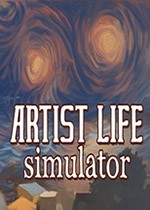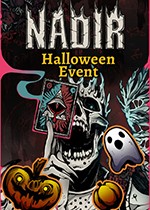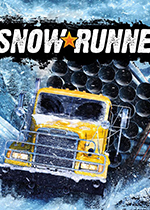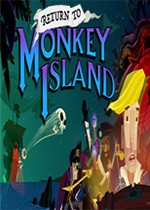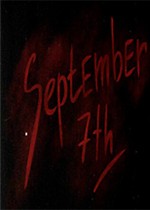ai怎么把图形描边裁剪成多段
作者:075玩 来源:互联网 2023-08-27 14:30:07
小伙伴们知道ai怎么把图形描边裁剪成多段吗?那么今天小编就来讲解ai把图形描边裁剪成多段的方法,感兴趣的快跟小编一起来看看吧,希望能够帮助到大家呢。
ai怎么把图形描边裁剪成多段?ai图形描边裁剪成多段教程
1.首先使用【圆角矩形工具】画出一个圆角形状,我们把描边颜色设置为紫色,记得把大小设置为【3pt】(如图所示)。
2.然后使用【剪刀工具】在图形上下各添加上四个锚点(如图所示)。

3.接着把四个锚点选中删掉,这样就会变成剪断的效果了(如图所示)。

4.继续利用【圆角矩形工具】,在剪断描边里面画出一个小一点的圆角形状,要把颜色设置为橙色(如图所示)。

5.最后就是图形描边成多段的效果了(如图所示)。

以上就是给大家分享的ai怎么把图形描边裁剪成多段的全部内容,更多精彩内容尽在电脑软件吧!
关 键 词:
相关阅读








 萌侠挂机(无限盲盒)巴兔iPhone/iPad版
萌侠挂机(无限盲盒)巴兔iPhone/iPad版 新塔防三国-全民塔防(福利版)巴兔安卓折扣版
新塔防三国-全民塔防(福利版)巴兔安卓折扣版 皓月屠龙(超速切割无限刀)巴兔iPhone/iPad版
皓月屠龙(超速切割无限刀)巴兔iPhone/iPad版 异次元主公(SR战姬全免)巴兔iPhone/iPad版
异次元主公(SR战姬全免)巴兔iPhone/iPad版 火柴人归来(送兔年天空套)巴兔安卓版
火柴人归来(送兔年天空套)巴兔安卓版 大战国(魂环打金大乱斗)巴兔安卓版
大战国(魂环打金大乱斗)巴兔安卓版 世界异化之后(感性大嫂在线刷充)巴兔安卓版
世界异化之后(感性大嫂在线刷充)巴兔安卓版 云上城之歌(勇者之城)巴兔安卓折扣版
云上城之歌(勇者之城)巴兔安卓折扣版 武动六界(专属定制高返版)巴兔安卓折扣版
武动六界(专属定制高返版)巴兔安卓折扣版 主公带我飞(打金送10万真充)巴兔安卓版
主公带我飞(打金送10万真充)巴兔安卓版 龙神之光(UR全免刷充)巴兔安卓版
龙神之光(UR全免刷充)巴兔安卓版 风起苍岚(GM狂飙星环赞助)巴兔安卓版
风起苍岚(GM狂飙星环赞助)巴兔安卓版 仙灵修真(GM刷充1元神装)巴兔安卓版
仙灵修真(GM刷充1元神装)巴兔安卓版 绝地枪王(内玩8888高返版)巴兔iPhone/iPad版
绝地枪王(内玩8888高返版)巴兔iPhone/iPad版 火柴人归来(送兔年天空套)巴兔iPhone/iPad版
火柴人归来(送兔年天空套)巴兔iPhone/iPad版 世界异化之后(感性大嫂在线刷充)巴兔iPhone/iPad版
世界异化之后(感性大嫂在线刷充)巴兔iPhone/iPad版 大战国(魂环打金大乱斗)巴兔iPhone/iPad版
大战国(魂环打金大乱斗)巴兔iPhone/iPad版 主公带我飞(打金送10万真充)巴兔iPhone/iPad版
主公带我飞(打金送10万真充)巴兔iPhone/iPad版